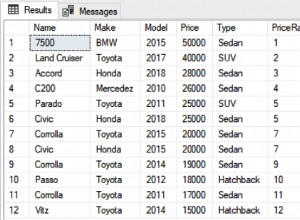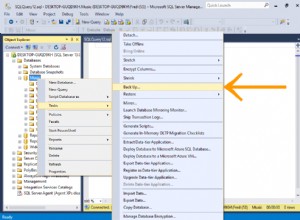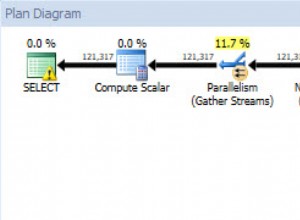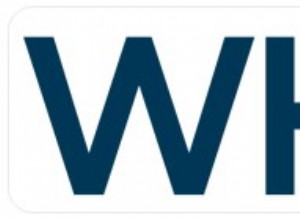Dalam tutorial ini:
Menginstal PostgreSQL Konfigurasi Postgres
Dalam panduan ini kami akan menunjukkan cara menginstal PostgreSQL di VPS atau server khusus. PostgreSQL adalah sistem manajemen basis data sumber terbuka gratis, dan salah satu alternatif paling populer untuk MySQL. Setelah terinstal, kami akan menunjukkan cara mengkonfigurasi Postgres; yang akan menambahkan phpPgAdmin ke cPanel. Dengan menggunakan phpPgAdmin, Anda dapat dengan mudah mengakses dan memodifikasi tabel di database PostgreSQL Anda.
Anda harus memiliki akses root ke server Anda untuk menyelesaikan panduan ini! PostgreSQL , dan phpPgAdmin sudah diinstal di semua server bersama.
Menginstal PostgreSQL melalui SSH
- SSH ke server Anda sebagai root.
- Jalankan perintah berikut:
/scripts/installpostgresAnda kemudian akan melihat pesan yang menyatakan “Script ini akan menginstal PostgreSQL 7.4.x atau yang lebih baru Jika Anda memiliki versi yang lebih lama terinstal, Anda perlu membuang database Anda ke sebuah file dan kemudian mengembalikannya setelah menginstal seperti 7.4.x tidak kompatibel ke belakang. Jika Anda tidak memiliki database, Anda dapat menjalankan:
mv /var/lib/pgsql /var/lib/pgsql.old
/sbin/service postgresql berhenti
/sbin/service postgresql mulai
untuk memaksa membuat pengaturan gaya 7.4.x. Jangan lakukan ini jika Anda memiliki database yang ingin Anda simpan!Apakah Anda yakin ingin melanjutkan? “
- Ketik y lalu tekan enter, untuk memulai instalasi.
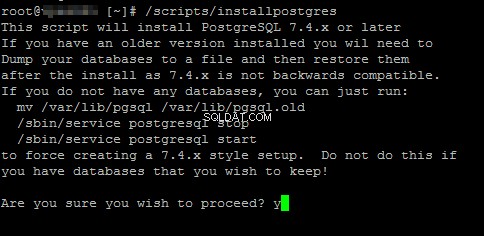
Proses selesai ketika Anda dapat mengetikkan kembali command prompt.
Kirim Permintaan Tiket
Jika Anda memerlukan bantuan untuk menginstal PostgreSQL , atau ingin memasang versi PostgreSQL yang berbeda, silakan hubungi tim Hosting Terkelola kami.
- Mengajukan Permintaan Tiket
Mengonfigurasi Postgres
Kami sekarang akan menunjukkan kepada Anda cara mengkonfigurasi Postgres, Anda kemudian dapat mengakses phpPgAdmin di cPanel. Ini adalah proses 2 langkah.
Langkah 1:Dapatkan phpPgAdmin
- Masuk ke WHM sebagai root .
- Klik Konfigurasikan Postgres tautan di Layanan SQL bagian.
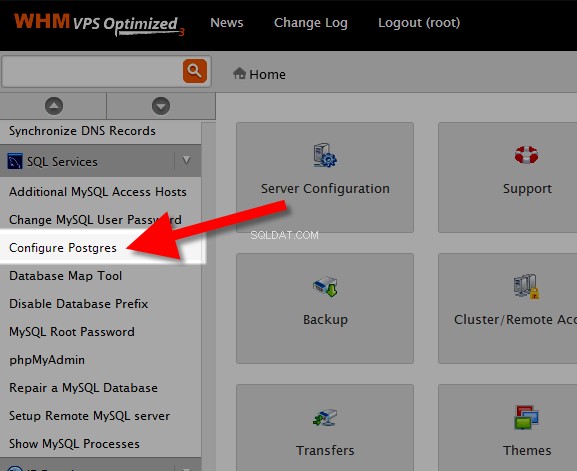
- Klik Instal Konfigurasi di Penginstalan Konfigurasi Postgres bagian.
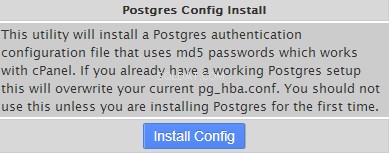
Sebuah kotak akan muncul dan menanyakan “Apakah Anda PASTI ingin menimpa file konfigurasi Anda saat ini? ” Klik Oke tombol.
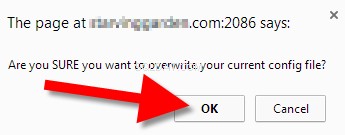
Selesai ketika Anda melihat pesan yang menyatakan “ALTER ROLE Configuration berhasil diperbarui “
Langkah 2:Membuat Pengguna Postgres
Pada langkah kedua ini Anda sekarang akan membuat Pengguna Postgres di WHM . Ini dan semua langkah dalam tutorial ini diperlukan untuk memungkinkan Anda menggunakan PostgreSQL di cPanel Anda .
- Masuk ke WHM sebagai root .
- Klik Konfigurasikan Postgres tautan di Layanan SQL bagian.
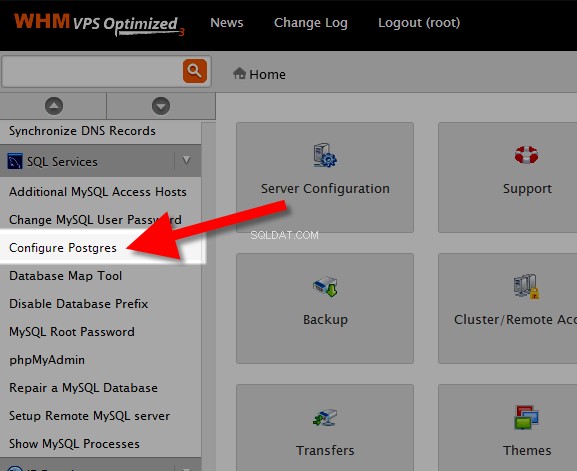
- Klik Buat Pengguna tombol di Buat Pengguna Postgres bagian.
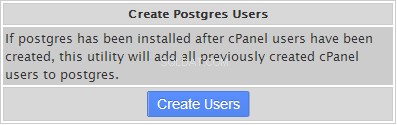
Anda selesai ketika Anda melihat pesan yang menyatakan “Pengguna PostgreSQL dibuat “
Selamat, sekarang Anda tahu cara menginstal, dan mengkonfigurasi PostgreSQL di VPS atau Dedicated server Anda! Pelajari lebih lanjut tentang PostgreSQL Hosting